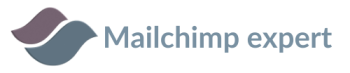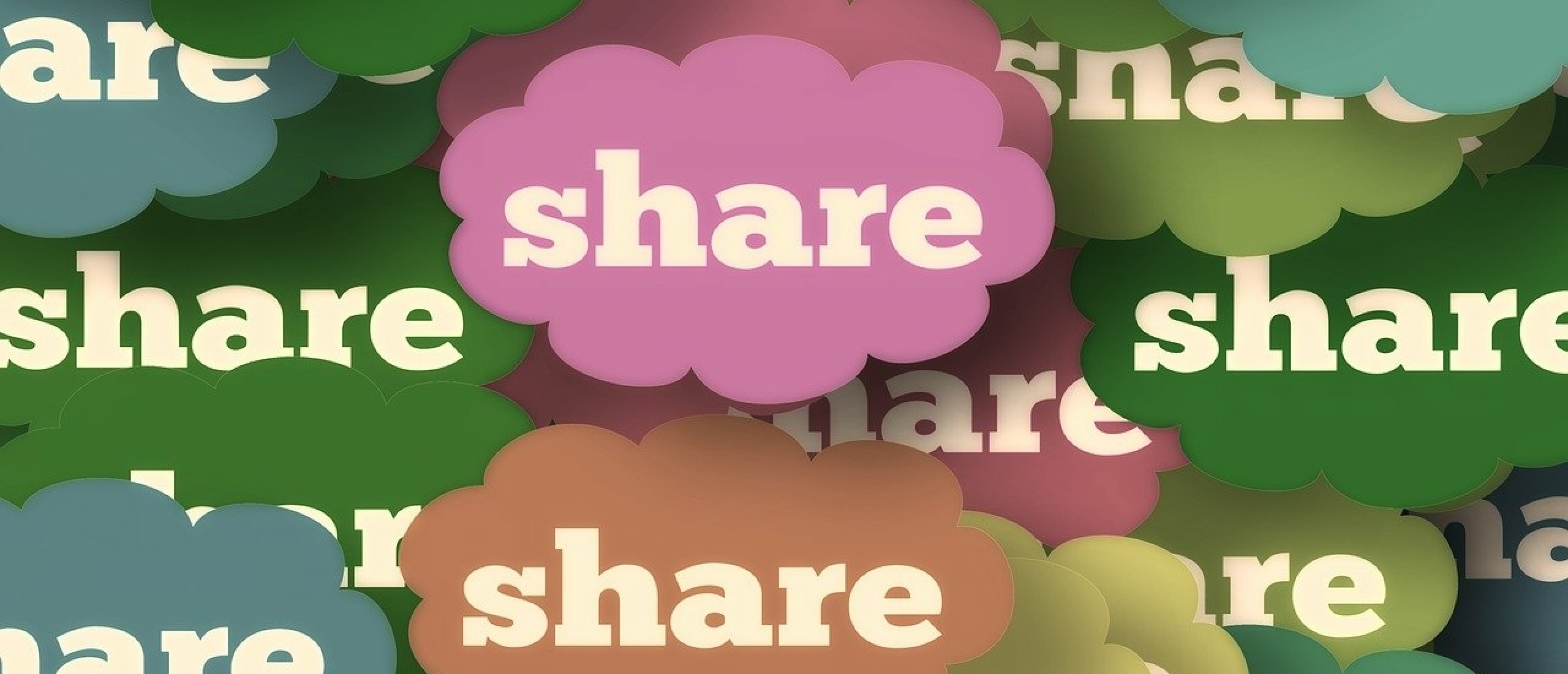
Hoe deel ik een Mailchimp nieuwsbrief op social media?
Je wilt aan je volgers op social media laten weten dat je weer een nieuwe interessante nieuwsbrief hebt verstuurd. Tegelijkertijd wil je nieuwe leden werven voor op je mailinglijst.
Hoe deel je je Mailchimp campaign op social media?
Mailchimp biedt hiervoor meerdere mogelijkheden aan. Je kunt je social media accounts direct koppelen aan Mailchimp. Dit heeft echter niet mijn voorkeur. Liever maak ik zelf een bericht op social media en plak hierin een specifieke link die verwijst naar de online webversie van jouw campaign.
Maar ik leg hieronder beide mogelijkheden uit.
Delen op social media via de functie in Mailchimp
Mailchimp biedt de mogelijkheid wat ze Social Share noemen. Deze feature kan de URL posten van jouw verstuurde mailing op Facebook of X (voorheen) Twitter.
Wanneer je Social Cards hebt aangezet wanneer je je campaign hebt gemaakt, wordt jouw geselecteerde afbeelding met bericht getoond wanneer je deelt.
Om de Social Share functie te gebruiken, volg je deze stappen:
- Klik op het Campaigns icoon en kies 'All campaigns'.
- Klik op het drop-down menu van de verstuurde mailing die je wilt delen en kies Social Share.
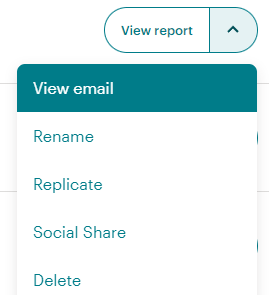
- Op de Share Your Campaign pagina kies je of Facebook of X/Twitter. Je moet dan wel ingelogd zijn.
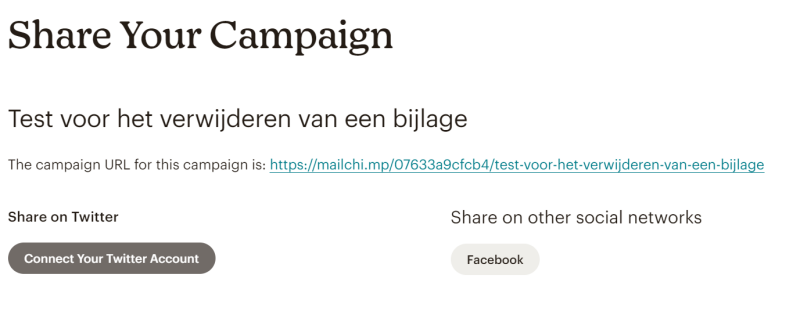
Je kunt met deze functie dus alleen delen via X/Twitter of Facebook.
Zelf delen op social media
Op dezelfde Share Your Campaign pagina die hierboven staat beschreven, staat ook een url zoals hieronder:

Deze link plak je in jouw social media bericht naar keuze. Dus ook in je linkinbio op je Instagram profiel (want in Instagram berichten kun je niet op links klikken). Je kunt wel de link in je stories of reels verwerken.
Voor bijvoorbeeld een bericht op LinkedIn plak je de campaign url in het bericht. Een voorbeeld van een afbeelding en tekst wordt dan weergegeven als je Social Cards aanzet (enabled) in het onderdeel Content als je campaign aan het maken bent. Hier kun je een afbeelding, titel en omschrijving toevoegen. Als je de Social Cards niet hebt aangezet en ingevuld dan krijg je geen voorbeeld afbeelding te zien. Deze kun je zelf toevoegen aan je social bericht.
Mailchimp biedt ook de mogelijkheid om social media berichten in je mailings te plaatsen. Handig, want dan hoef je bepaalde content niet meerdere keren te maken. Maar opgepast! Je koppelt Mailchimp dan wel aan Facebook, X of Instagram.
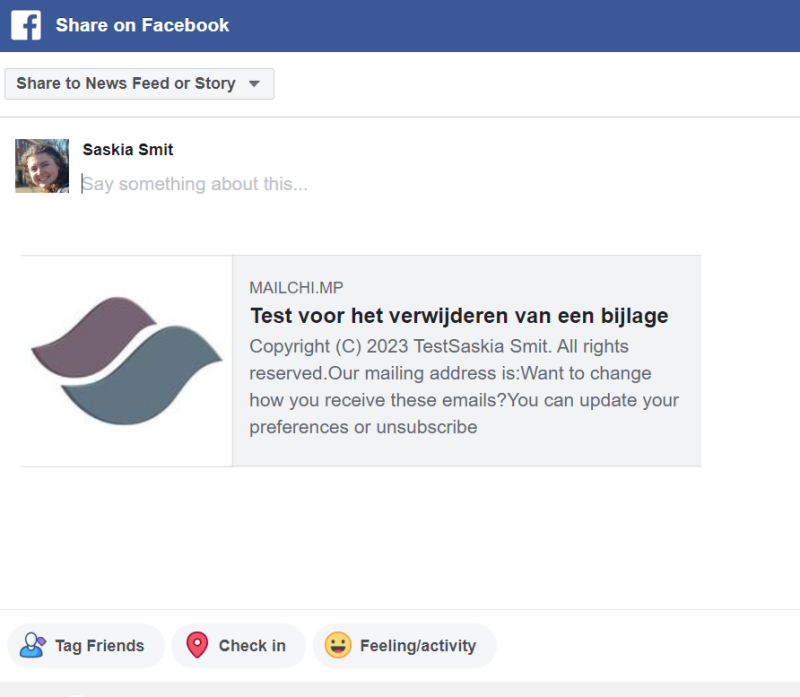
Onder Integrations vind je waaraan je Mailchimp gekoppeld hebt:
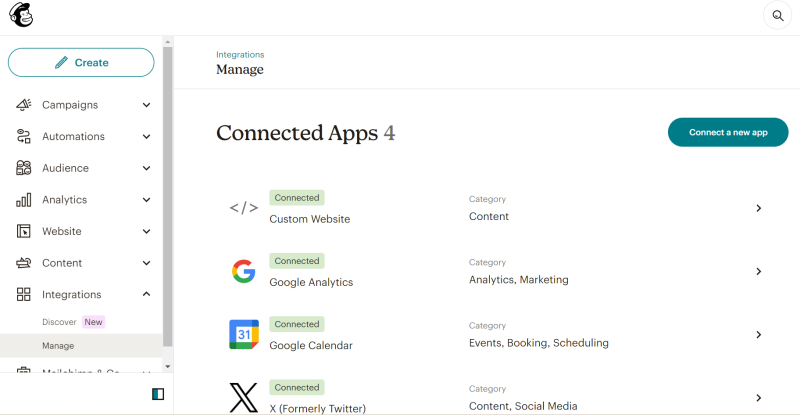
Mijn advies is om zo min mogelijk koppelingen tussen systemen te maken als dit niet nodig is. Zo hou je het overzicht en de veiligheid onder controle.
Wil je hier meer over weten of heb je een specifieke vraag? Als Mailchimp expert en online communicatie en marketing deskundige kan ik je zeker helpen.
Boek direct een uurtje Eerste Hulp bij Mailchimp in mijn agenda!